Верстая сложные документы в текстовом редакторе Word, нередко приходится тратить массу времени на обработку табличных данных и приведение их в приемлемый для восприятия читателем вид. Обычно особую сложность вызывают широкие таблицы, из-за обилия столбцов никак не умещающиеся должным образом на страницу. В подобных случаях частенько единственным выходом является транспонирование таблиц, то есть изменение их ориентации путем замены строк на столбцы. О том, как проделать эту нехитрую операцию и рассказывает наш материал.
Транспонирование при помощи Excel
Пожалуй, самый универсальный способ, обладающий одним существенным недостатком: при переносе данных из Word в табличный редактор и обратно напрочь теряется все форматирование ячеек. Если потеря стилевого оформления транспонируемых таблиц вас не пугает, то приводим алгоритм действий.
1. В редакторе Word выделяем ячейки таблицы, которую необходимо транспонировать, и копируем их в буфер обмена Windows.
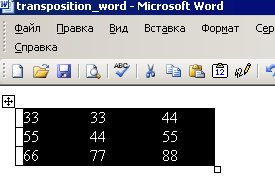
2. Открываем Excel и переносим в него нашу свежеиспеченную таблицу.
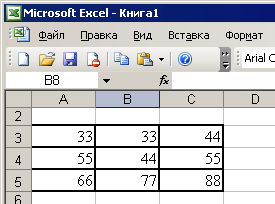
3. Не выходя за пределы табличного редактора, вновь выделяем мышью таблицу и копируем ее в буфер обмена.
4. Курсором помечаем левую верхнюю ячейку области вставки. При этом обратите внимание, что область вставки не должна накладываться на область копирования.
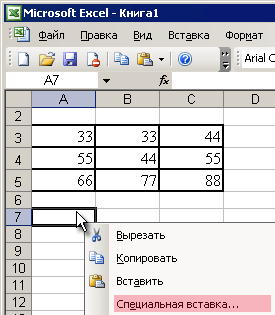
5. Жмем правую кнопку мыши, в контекстном меню выбираем пункт "Специальная вставка...", далее в появившемся окне ставим галочку напротив опции "Транспонировать" и нажимаем на клавишу OK для вставки таблицы в лист Excel.

6. Путем копирования переносим транспонированную таблицу обратно в документ Word и повторно форматируем данные на свой лад.
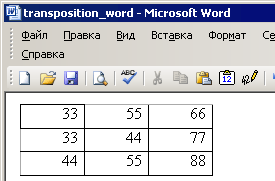
Транспонирование средствами надстройки WrdTools для редактора Microsoft Word
Второй способ, о котором мы бы хотели рассказать, заключается в использовании специального плагина WrdTools (800 кб) стоимостью в 9,5 долларов США. Разработанная Николаем Расторгуевым надстройка в процессе инсталляции интегрируется в панель инструментов редактора Word и умеет выполнять массу других задач кроме банального транспонирования таблиц. Пугаться условий распространения продукта не стоит, так как пользоваться плагином можно в течение пятнадцати дней без регистрации программы. После истечения данного срока надстройку придется либо купить, либо удалить с компьютера.
WrdTools позволяет транспонировать любые таблицы, в том числе и с нерегулярной структурой (с неодинаковым количеством ячеек в строках). При этом таблица может содержать объединенные ячейки или только по колонкам, или только по строкам. Если присутствуют оба варианта объединенных ячеек, то табличные данные необходимо преобразовать таким образом, чтобы они содержали только один тип объединения.
Схема работы с надстройкой следующая.
1. Выделяется мышью таблица, которую нужно преобразовать, и в панели инструментов Word нажимается кнопка "Транспонировать таблицу".
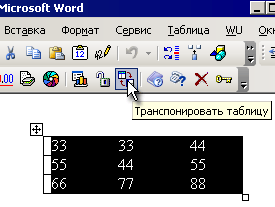
2. В открывшемся окне выбирается предпочтительный режим транспонирования. Обработка в режиме "Сохранять формат" сохраняет формат для каждой ячейки (цвет, шрифт, фон и пр.), а трансформирование в режиме "Встроенный формат" форматирует данные по умолчанию, что положительно сказывается на скорости преобразования таблиц с большим количеством ячеек.

3. Нажимается кнопка OK для начала процесса транспонирования таблиц.
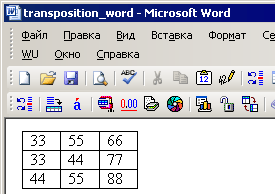
Перед установкой программы обязательно убедитесь, что в редакторе стоит разрешение на запуск макросов (меню "Сервис -> Макрос -> Безопасность"), иначе вся эффективность надстройки будет загублена на корню.
